
Mundarija:
- 1 -qadam: materiallar
- 2 -qadam: IP manzilingizni tekshiring
- 3 -qadam: XAMPP yordamida shaxsiy kompyuteringizni serverga aylantiring
- 4 -qadam: XAMPP -ni oching
- 5 -qadam: XAMPP -ni tekshiring
- 6 -qadam: Arduino -ni dasturlash
- 7 -qadam: Internet sahifasini yaratish
- 8 -qadam: portni o'zgartirish
- 9 -qadam: Veb -sahifangizni ko'rinadigan qiling
- 10 -qadam: XAMPP serverining port raqamini o'zgartirish
- 11 -qadam: O'zgartirilgan port raqamini tekshirish
- 12 -qadam: Routerni sozlash
- 13 -qadam: DHCP sozlamalarini sozlash
- 14 -qadam: "Portni yo'naltirish" sozlamalarini sozlash
- 15 -qadam: Sinov
- 16 -qadam: Innovatsion fikrlash, ko'proq harakat, ko'proq ijod
- Muallif John Day [email protected].
- Public 2024-01-30 13:25.
- Oxirgi o'zgartirilgan 2025-01-23 15:14.
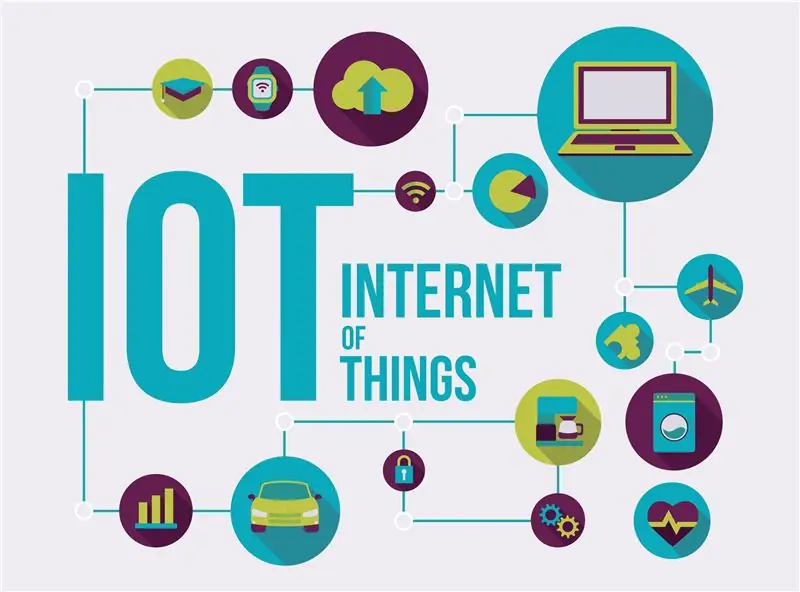

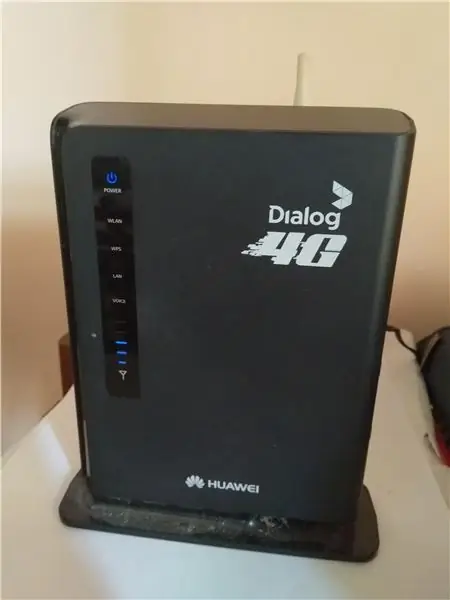
Ushbu ko'rsatmalarga amal qilib, siz dunyoning istalgan burchagidan LEDni yoqishingiz va o'chirishingiz mumkin. Barcha ko'rsatmalarni diqqat bilan o'qing va qadamlarni birma -bir bajaring. Ushbu ko'rsatmalarni o'rganib chiqqandan so'ng, siz ushbu bilimlarni o'zingizning innovatsion mahoratingiz bilan uy avtomatlashtirish tizimlari, IOT loyihalari kabi turli xil ilovalarda ishlata olasiz.
1 -qadam: materiallar
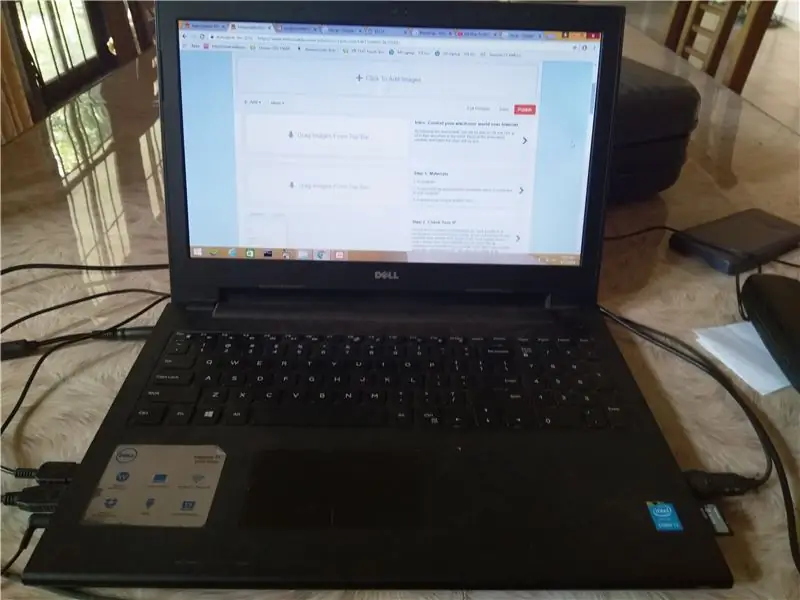


1. Kompyuter
2. Kompyuteringizga ulangan, faol Internetga ulangan yo'riqnoma.
3. Arduino (men UNU arduino ishlataman.)
4. Smartfon yoki mobil ma'lumotli boshqa kompyuter yoki boshqa internet tarmog'i
2 -qadam: IP manzilingizni tekshiring
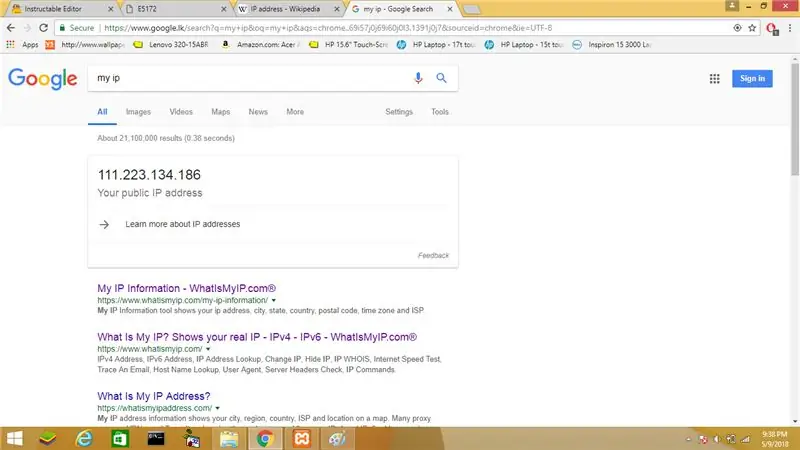
Birinchidan, sizda umumiy IP bor yoki yo'qligini bilish juda muhim, chunki agar sizda umumiy IP bo'lmasa, siz kompyuteringizga tashqaridan kira olmaysiz, ya'ni agar sizda umumiy IP bo'lsa, sizda manzilingiz bor Internet -provayder bilan bog'lanish orqali buni tekshirishingiz mumkin. Menda ham umumiy IP yo'q edi, lekin provayderim bilan bog'langanimdan so'ng, ular menga umumiy IP -ni bepul berishdi.
Siz qurilmangizning joriy IP -manzilini google -da "Mening ipim nima" deb yozib bilib olishingiz mumkin.
3 -qadam: XAMPP yordamida shaxsiy kompyuteringizni serverga aylantiring
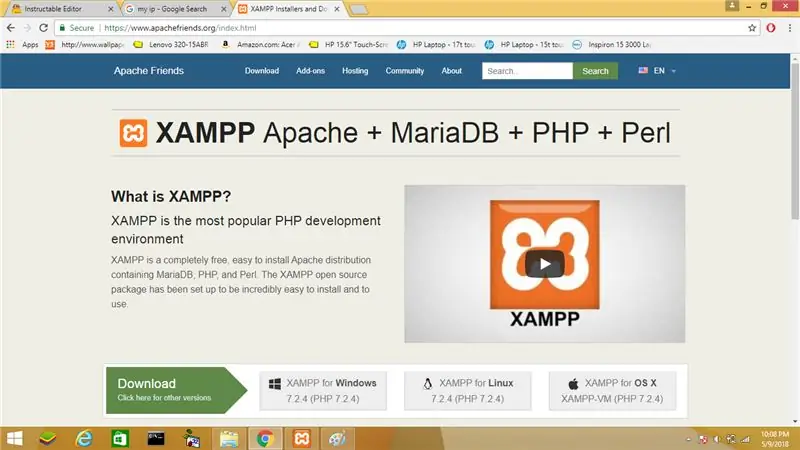
Internetdan foydalanish uchun kompyuteringizni serverga aylantirishingiz kerak. "Apache" - bu kompyuterni serverga aylantirish uchun ishlatiladigan dasturiy ta'minot, lekin faqat "Apache" dan foydalansangiz konfiguratsiya qilinadigan ko'p narsalar mavjud. Shunday qilib, bu ishni osonlikcha bajaradigan uchinchi tomon dasturlari bor. "XAMPP" - ulardan biri. Siz uni bu erdan yuklab olishingiz va o'rnatishingiz mumkin. Windows, Linux, Mac versiyalari mavjud.
4 -qadam: XAMPP -ni oching
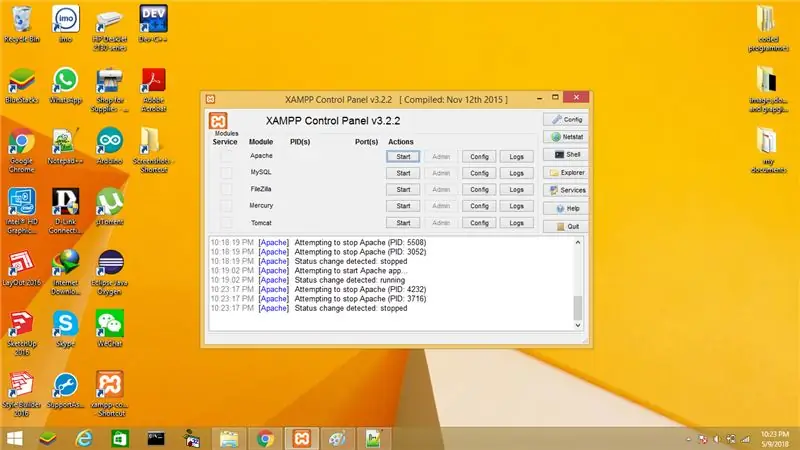
XAMPP-ni o'rnatgan haydovchiga o'ting. "Xampp" nomli papkani toping va uning ichida "xampp-control" deb nomlangan dasturni toping. Uni oching. Ochgandan so'ng u yuqoridagi rasmga o'xshaydi.
5 -qadam: XAMPP -ni tekshiring
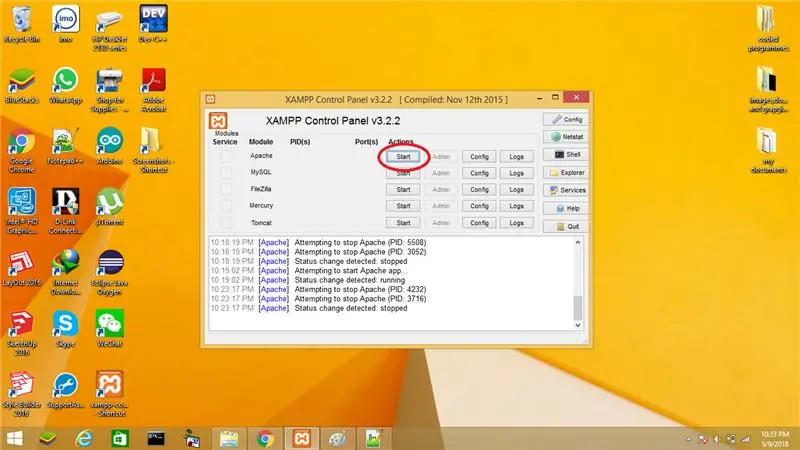
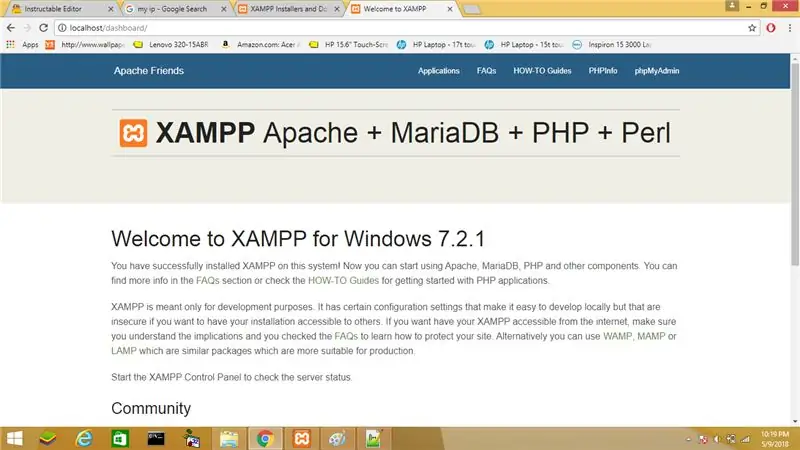
XAMPP -ni ochganingizdan so'ng, "Apache" nomli qatorda joylashgan "Ishga tushirish" tugmasini bosing. Keyin brauzerni oching va manzil satriga "localhost" kiriting. Agar siz XAMPP -ni muvaffaqiyatli o'rnatgan bo'lsangiz, siz ko'rsatiladigan xampp standart veb -sahifasiga yo'naltirilasiz. ikkinchi rasm.
6 -qadam: Arduino -ni dasturlash

Ushbu dasturni "H" va "L" belgilarini yuborish orqali ketma -ket portdagi bortdagi LEDni o'chirish uchun arduino -ga yuklang. "H" ni LED -ga "L" -ni o'chirish uchun.
7 -qadam: Internet sahifasini yaratish
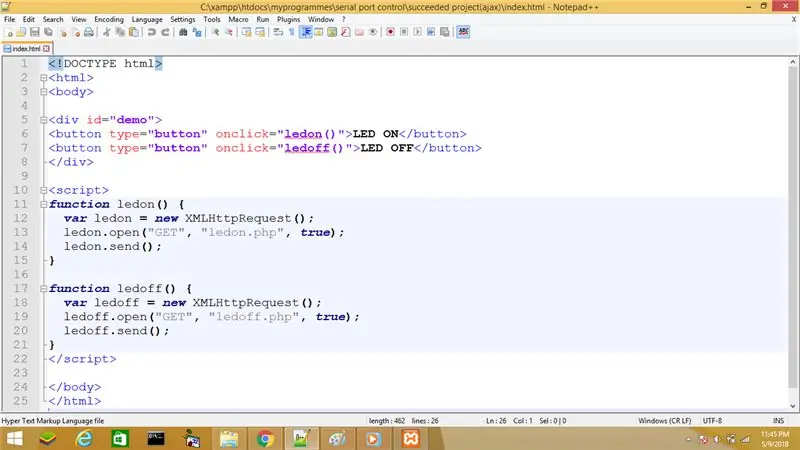
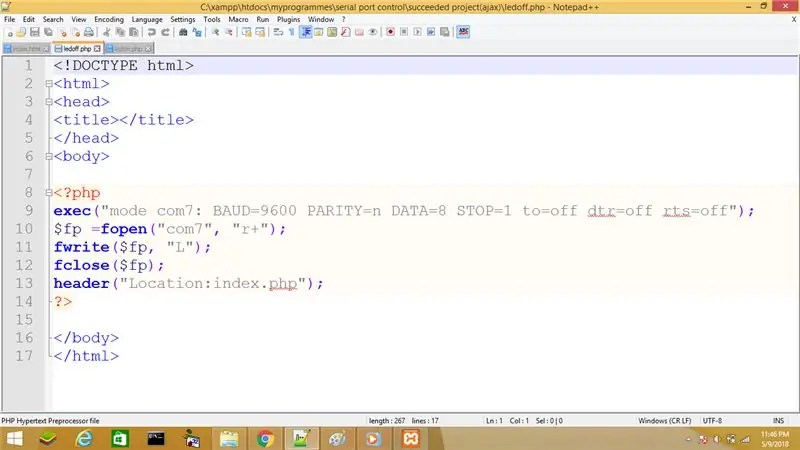
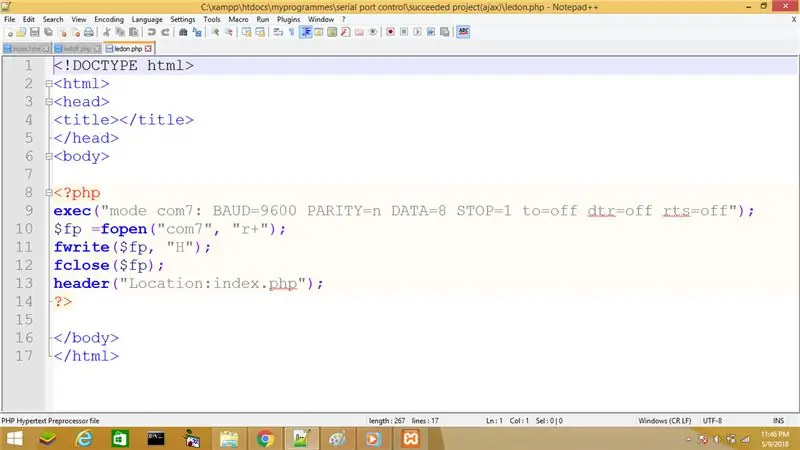
Bu ishni bajarish uchun biz HTML, AJAX va PHP -dan foydalanamiz, men bu uchta tilni qisqacha tushuntirib beraman, siz quyida keltirilgan havolalar orqali qo'shimcha ma'lumotni topishingiz mumkin. Asosan HTML veb -sahifalar yaratish uchun ishlatiladi va unda paydo bo'ladigan narsalarni o'z ichiga oladi. brauzerga yuklanganidan keyin veb -sahifalarda. AJAX veb -sahifani qayta yuklamasdan PHP so'rovlarini yuborish uchun ishlatiladi. PHP LEDni boshqarish uchun server komportini boshqarish uchun ishlatiladi.
1. HTML haqida ko'proq ma'lumotni bu erdan toping.
2. AJAX haqida ko'proq ma'lumotni bu erdan toping.
3. PHP haqida ko'proq ma'lumotni bu erdan toping.
Avval "htdocs" nomli papkada kerakli nomdagi papkani yarating, bu erda "xampp" papkasida biz 4 -bosqichda topdik.
1. Birinchi rasmdagi kodni bloknot fayliga yozing va biz yaratgan papkada "index.html" sifatida saqlang.
2. Ikkinchi rasmdagi kodni bloknot fayliga yozing va biz yaratgan papkada "ledoff.php" sifatida saqlang.
3. Uchinchi rasmdagi kodni bloknot fayliga yozing va biz yaratgan papkada "ledon.php" sifatida saqlang.
8 -qadam: portni o'zgartirish
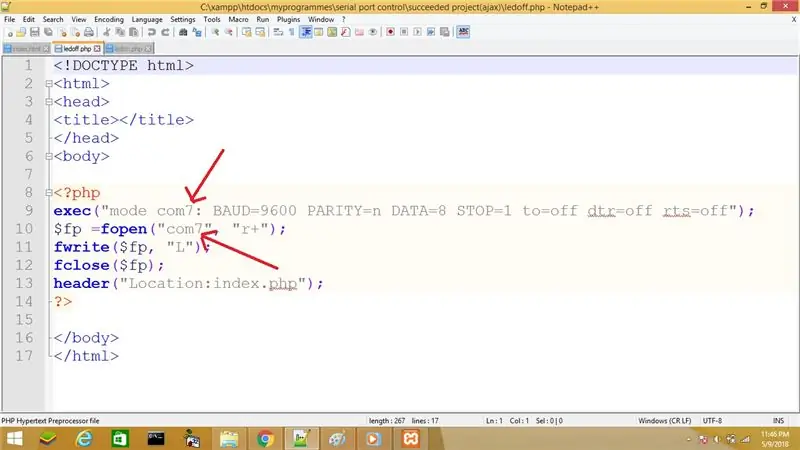
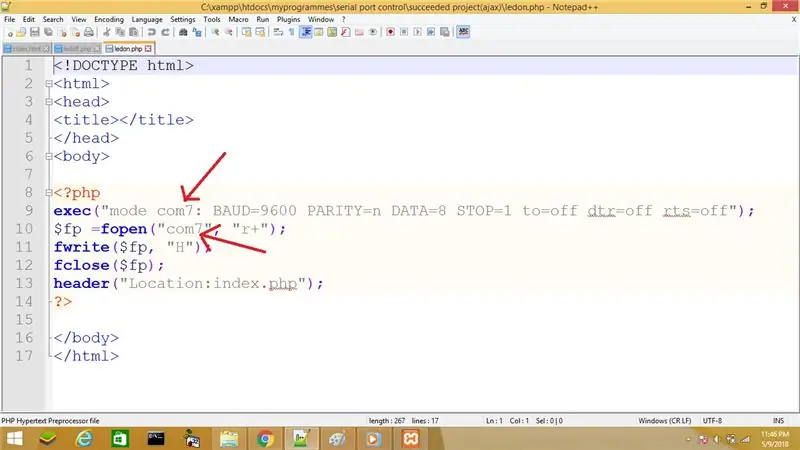
PHP skriptlarida arduino komportini o'zgartirish kerak, aks holda u veb -sahifani yuklamaydi, lekin LED ishlamaydi. Arduino IDE yoki os qurilmangizdagi menejeringizning arduino komport raqamini toping. yuqoridagi rasmlarda aytilganidek "ledoff.php" va "ledon.php" fayllari. Kompyuterimga ko'ra bu com7.
9 -qadam: Veb -sahifangizni ko'rinadigan qiling
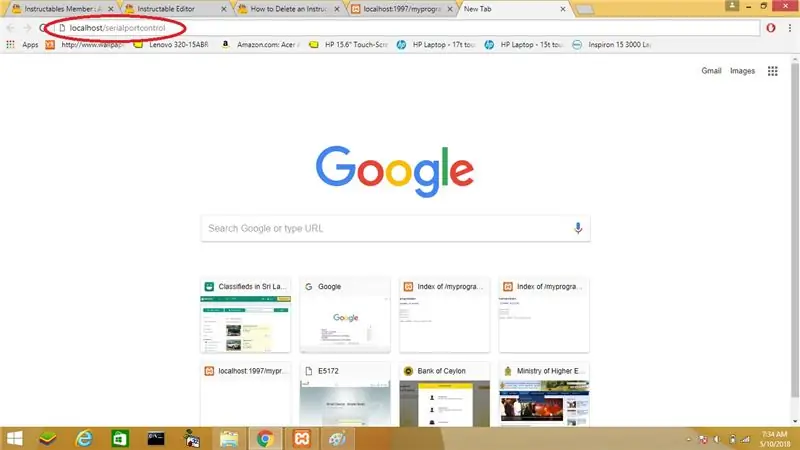
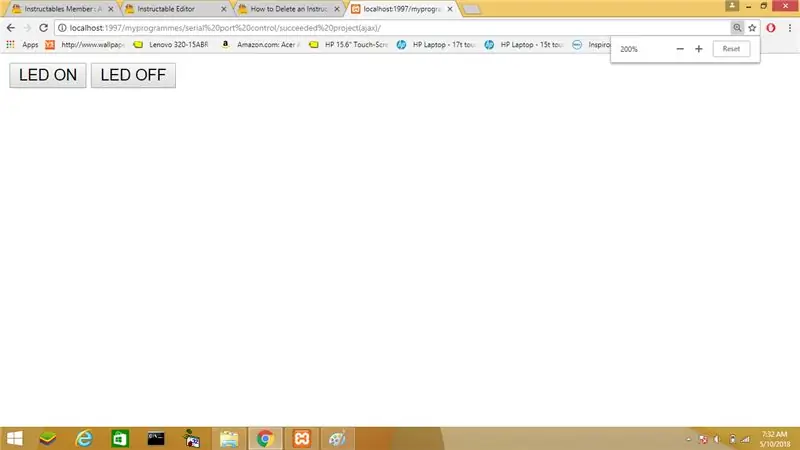
5 -qadamni tekshirganingizda, "localhost" yordamida serveringizga kirganingizdan so'ng, u XAMPP -ning standart veb -sahifasiga yo'naltirilganligini ko'rasiz, shuning uchun biz o'z veb -sahifamizga qanday kira olamiz? HTML va PHP fayllarini saqlagan papkangiz nomini brauzerning manzil satriga kiriting.
localhost/"sizning papkangiz nomi"
Menga ko'ra, mening papkaning nomi "serialportcontrol". Brauzerda manzil satriga yozish usuli birinchi rasmda ko'rsatilgan.
Kirish tugmachasini bosgandan so'ng, ikkinchi rasmda aytilganidek, yuqoridagi veb -sahifani ko'rasiz.
"LEDni yoqish" va "LEDni o'chirish" tugmachalarini bosish orqali siz veb -sahifa yordamida arduino LED -dagi chayqalishni yoqishingiz va o'chirishingiz mumkin, shuningdek, boshqa kompyuter yoki smartfonni bir xil yo'riqnoma bilan birlashtiruvchi LEDni boshqarishingiz mumkin. biz mahalliy tarmoq ostida birinchi bo'lib ishlatgan veb -manzil.
10 -qadam: XAMPP serverining port raqamini o'zgartirish
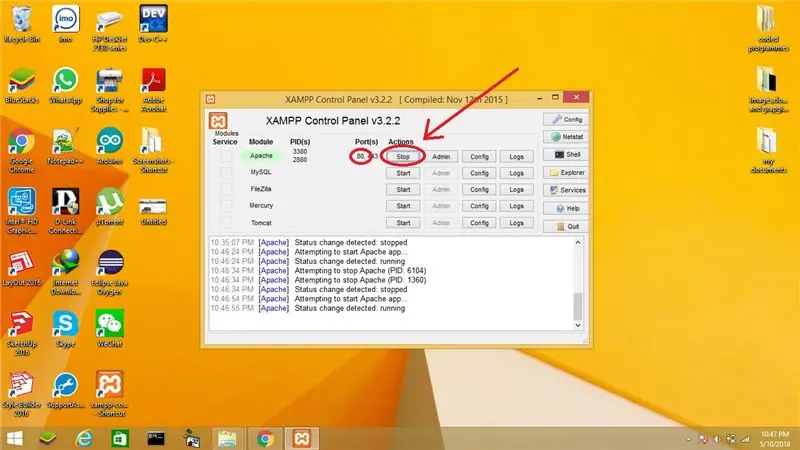
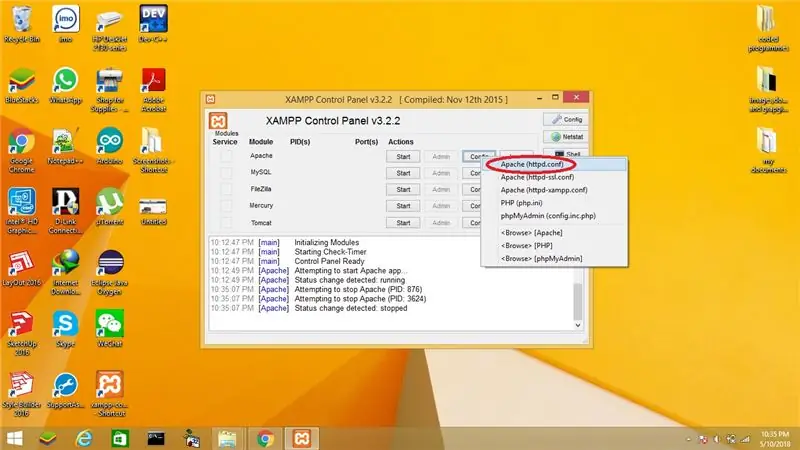
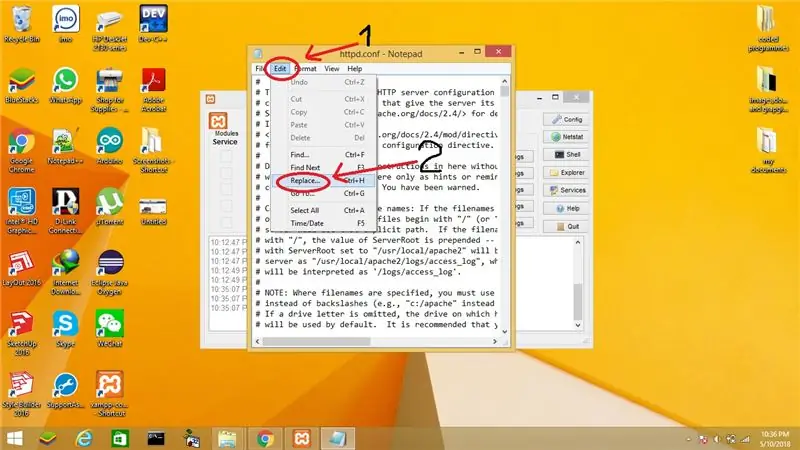
OK, endi biz bilamizki, bizning tizimimiz mahalliy tarmoqimizda yaxshi ishlaydi, shuning uchun bu bizning ishimizning eng qiziq qismi, biz XAMPP serverining port raqamini o'zgartirishimiz kerak, chunki XAMPP serverining standart porti 80..
(Port degani, bu uy manzilida aytilganidek, bir qatorli uylar soniga o'xshaydi. Yo'l - bu sizning shaxsiy kompyuteringizning umumiy ipi, uy raqami - bu port raqami. Kompyuteringizda bitta IP -manzil bor. va kompyuterda har bir vazifa bilan aloqa o'rnatish uchun bir nechta port ishlatiladi, masalan, agar siz bitta kompyuterda ikkita ishni bajarish uchun XAMPP serveridan ikki marta foydalansangiz, har bir XAMPP serveriga ikkita port raqamidan foydalanishingiz kerak.)
80 - bu HTTP uchun standart port raqami. Brauzer manzil satriga "localhost" ni kiritganingizda, brauzer avtomatik ravishda port raqamini veb -manzil oxiriga qo'shadi, lekin siz buni ko'ra olmaysiz. Xo'sh, nima uchun port raqamini o'zgartirish kerak?
Chunki barcha yo'riqnoma standart port raqamini 80 sifatida ishlatadi. Agar siz serverga Internetdan ulanganingizda, agar siz raqamni o'zgartirmasangiz, serverga ulanmasdan yo'riqnoma standart veb -sahifasiga to'g'ridan -to'g'ri ulanasiz. XAMPP serverining port raqamini o'zgartirish uchun sizga ko'rsatma. Men 1997 raqamini port raqamim sifatida ishlataman. Port raqamini o'zgartirishdan oldin XAMPPda APACHE serverini to'xtatganingizga ishonch hosil qiling. Port raqamini o'zgartirgandan so'ng, APACHE serverini ishga tushiring.
11 -qadam: O'zgartirilgan port raqamini tekshirish
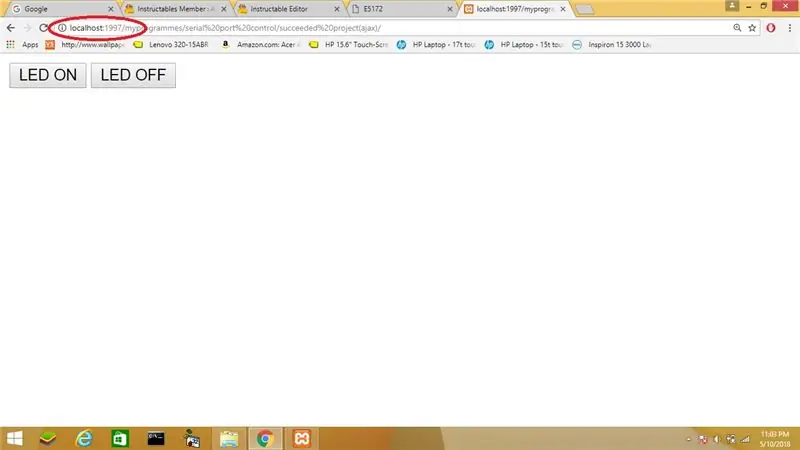
Portingiz ishlayaptimi yoki yo'qligini tekshirish uchun yangi localhost veb -manzilingizni kiriting. Menga ko'ra, bu
localhost: 1997/"sizning papkangiz nomi"
Agar siz bizning veb -sahifamizga muvaffaqiyatli kirayotgan bo'lsangiz, demak, sizning portingiz identifikatorlari muvaffaqiyatli o'zgartirilgan. Agar yo'q bo'lsa, boshqa port raqamini sinab ko'ring.
12 -qadam: Routerni sozlash
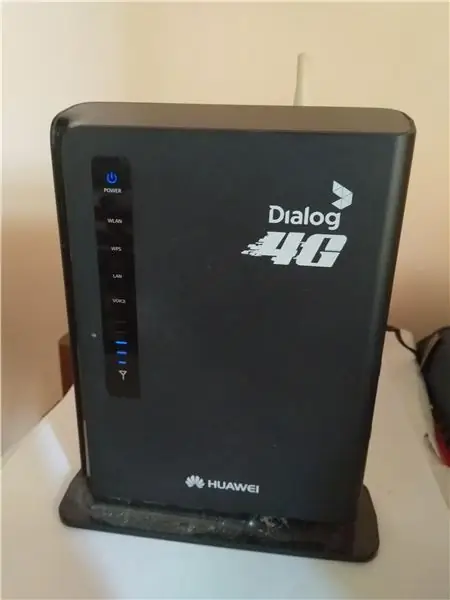

Endi yo'riqnoma bilan o'ynash vaqti keldi. Portni yo'naltirish - bu ma'lum portlarni tarmoqning keyingi bosqichiga ochish uchun ishlatiladigan usul, ya'ni kimdir sizning serveringizga Internetdan ulanish imkonini beradi. Portni qayta yo'naltirish haqida ko'proq ma'lumotni bu erda va bu erda topishingiz mumkin, yo'riqnoma konfiguratsiyasi quyidagi bosqichlarda ko'rsatilgan.
Men HUAWEI E5172 4G routeridan foydalanmoqdaman. Shunday qilib, bu konfiguratsiyalar mening yo'riqchimga tegishli. Turli ishlab chiqaruvchilar marshrutizatorlar uchun turli xil foydalanuvchi interfeyslarini taqdim etadi. Ammo har qanday yo'riqchining xususiyatlari bir xil. Bu erda siz turli markalar va modellar ostida yo'riqchini qanday yo'naltirishni topishingiz mumkin.
Agar siz quyidagi bosqichlarda ko'rsatilgan funktsiyalarni topa olmasangiz, tushkunlikka tushmang. Tavsiflarni o'qish va turli marshrutizatorlarning video qo'llanmalariga amal qilib, siz yo'riqchini muvaffaqiyatli sozlay olasiz.
13 -qadam: DHCP sozlamalarini sozlash
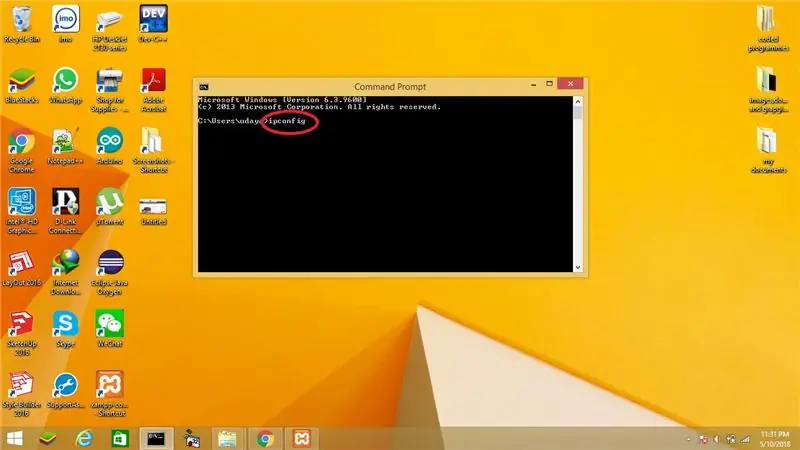
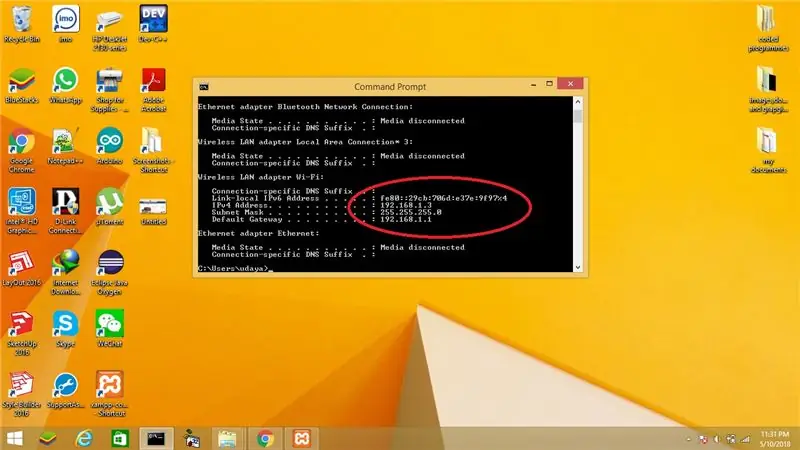
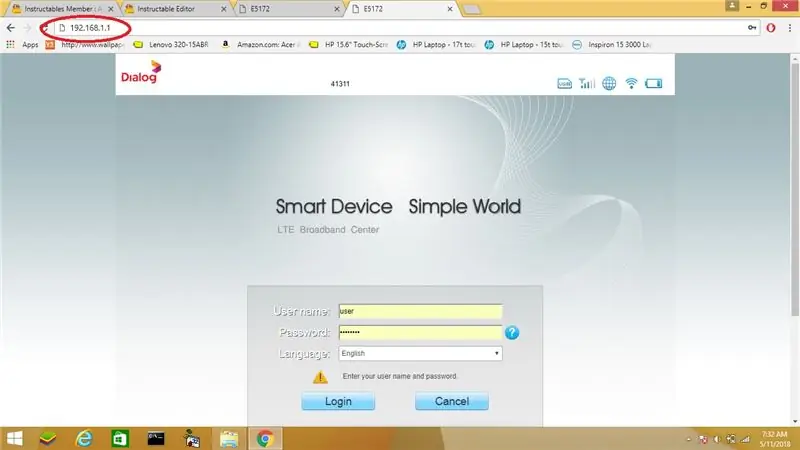
Wi -Fi yoki Ethernet orqali yo'riqchiga ulanganingizda, yo'riqnoma avtomatik ravishda sizga ma'lum bir ip beradi. Ammo, agar u yana bir xil yo'riqchiga bir nechta qurilmalarni ulasa, bu ipni o'zgartirish mumkin. Bu faqat serverni qayta ishga tushirguncha davom etadi. Shunday qilib, siz yo'riqchidan serveringizga ma'lum bir IP -manzilni zaxiralashingiz kerak, mahalliy IP -manzilingiz nima ekanligini bilib olaylik.
1. CMD -ni oching, "ipconfig" yozing va "Enter" tugmasini bosing.
2. Ikkinchi rasmda aytib o'tilganidek, siz serveringizning mahalliy IPv4 manzilini va standart shlyuzini topasiz.
3. Uchinchi rasmda aytib o'tilganidek, yo'riqchiga parol va foydalanuvchi nomi yordamida kiring, standart shluzi yo'riqchining ipidir (menga ko'ra, bu uchinchi rasmda aytilganidek, 192.168.1.1).
4. Routeringizda "DHCP sozlamalari" ni toping. To'rtinchi rasmda aytib o'tilganidek, yo'riqnoma ichida LAN ostida.
5. Routerimga ko'ra "To'plangan manzillar ro'yxati"> "Ro'yxatni tahrirlash"> "Qo'shish" ga o'ting.
6. Keyin siz ochiladigan menyuda avtomatik ravishda yo'riqnomaingizga ulangan qurilmalarning barcha IP manzillarini ko'rishingiz mumkin. Men ham shaxsiy kompyuterimni, ham telefonimni yo'riqchiga uladim, shuning uchun bu erda siz sakkizinchi (8 -rasm) rasmda aytib o'tilgan ikkita IP manzilni ko'rishingiz mumkin.
7. Serveringizning IP manzilini tanlang, so'ng sozlamalarni "topshirish" va "qo'llash".
8. Keyin yo'riqchini qayta ishga tushirish uchun bir necha daqiqa vaqt ketadi (mening ma'lumotimga ko'ra).
Kompyuterni qayta ishga tushirgandan so'ng, sizning serveringiz o'ziga xos IP -xabarni oladi.
Siz TP-LINK routerining video qo'llanmasini bu erdan topishingiz mumkin.
14 -qadam: "Portni yo'naltirish" sozlamalarini sozlash
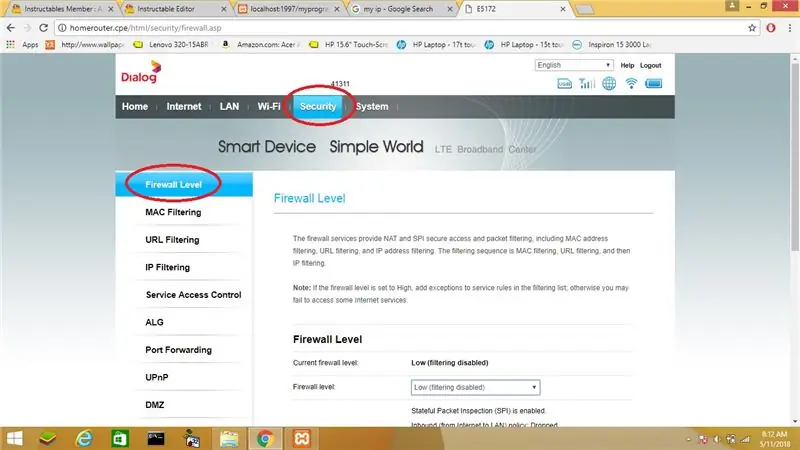
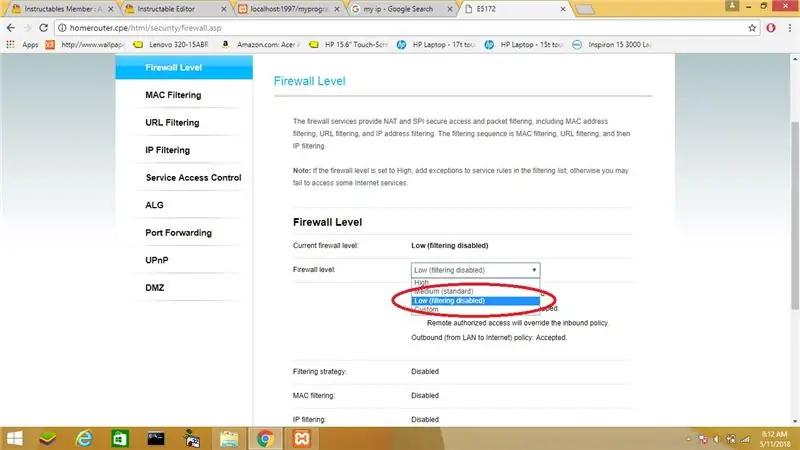
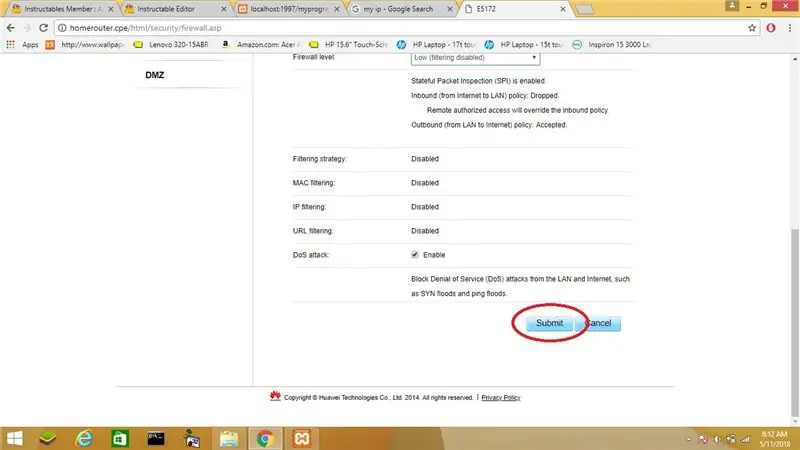
Endi server portini umumiy Internetga ochish vaqti keldi.
1. Birinchi rasmda aytilganidek "xavfsizlik"> "xavfsizlik devori darajasi" ga o'ting.
2. Keyin, ikkinchi rasmda aytilganidek, ochiladigan menyudan foydalanib, xavfsizlik devorining darajasini "Past" ga qo'ying.
3. Keyin uchinchi rasmda aytib o'tilganidek, sozlamalarni saqlash uchun "yuborish" tugmasini bosing.
4. Keyin goto "port yo'naltirish"> "Element qo'shish" to'rtinchi rasmda aytilganidek.
5. Biz ilgari tuzgan va beshinchi rasmda aytilganidek ma'lumotlarni qo'shing.
Turi: Maxsus
Protokol: TCP
Masofaviy xost: ……………
Masofadagi port oralig'i: 1997 yil
Mahalliy xost: 192.168.1.3
Mahalliy port: 1997 yil
6. Keyin sozlamalarni saqlash uchun "yuborish" tugmasini bosing.
Siz TP-LINK va D-LINK yo'riqchisining video qo'llanmalarini bu erdan va bu erdan topishingiz mumkin.
15 -qadam: Sinov
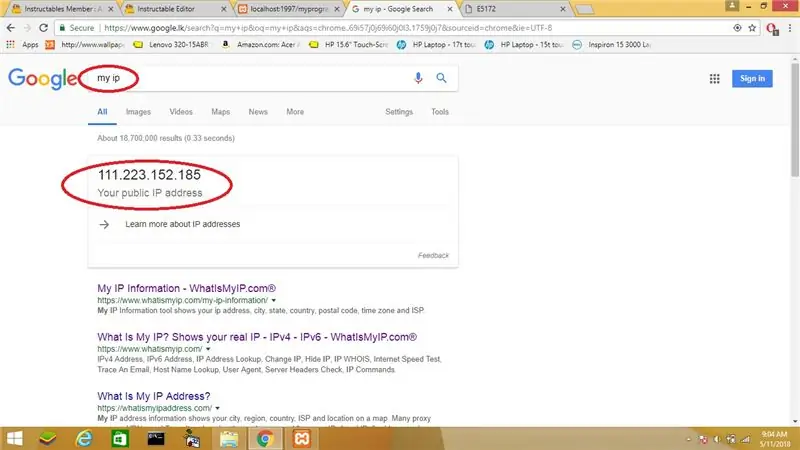
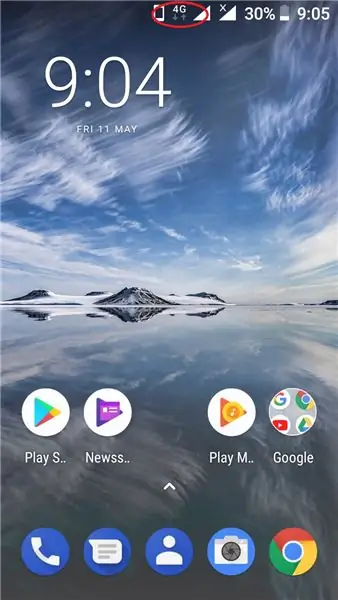
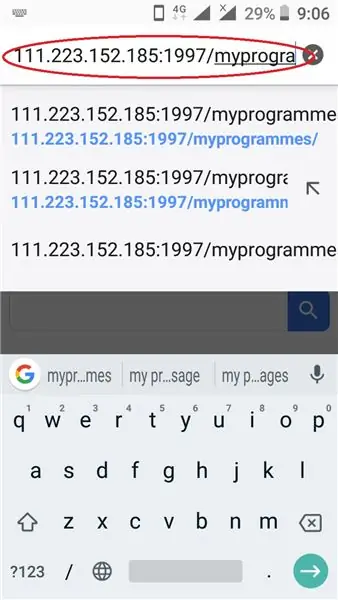
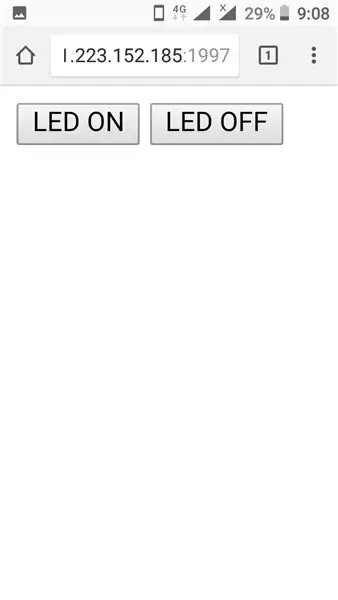
Endi bizning tizimimizni tekshirish vaqti keldi. Routerga ulanmagan tarmoqli qurilmadan foydalanish kerak. Bu erda men smartfonning mobil ma'lumotlaridan foydalanmoqdaman. Avval siz shaxsiy kompyuteringizning umumiy IP -manzilini topishingiz kerak.
1. Birinchi rasmda aytib o'tilganidek, googlega "what is my ip" yozing.
2. Keyin ip manzilini yozib oling.
Keyin uni boshqa mobil qurilmada tekshirish vaqti keldi.
1. Smartfoningizga mobil ma'lumotlarni "yoqing".
2. Keyin brauzerni oching. Men Google Chrome -dan foydalanaman.
3. Uchinchi rasmda aytilganidek, mobil brauzeringizga shaxsiy kompyuteringizning umumiy IP -manzilini kiriting.
"public ip": "port raqami"/"papka nomi"
Menga ko'ra> umumiy ip: 111.223.xx.xx
Port raqami: 1997
"papka nomi": mening dasturlarim/ketma -ket portni boshqarish/muvaffaqiyatli loyiha (ajax)
So'ngra, "LEDni yoqish" va "LEDni o'chirish" tugmachalarini bosib dunyoning istalgan joyidan arduino bortidagi LEDni boshqarishingiz mumkin bo'ladi.
16 -qadam: Innovatsion fikrlash, ko'proq harakat, ko'proq ijod

Menimcha, men sizga yaxshi ko'rsatma bera oldim. Endi siz asosan arduino -ni Internet orqali masofadan boshqarishingiz mumkin. O'zingizning innovatsion fikrlash va Internetdan o'rganish qobiliyatidan foydalanib, siz dunyoning istalgan nuqtasidan Internetni boshqaradigan robotlar, uy avtomatlashtirish tizimlarini yaratishingiz mumkin. Agar siz ushbu texnologiyadan xayrli ishlar uchun foydalansangiz, bu dunyoni hammamiz uchun ancha yaxshi qila olasiz. Rahmat!…
Bu bilan bog'liq har qanday muammo uchun menga elektron pochta xabarini yuboring yoki ko'rsatiladigan forumda massaj yuboring.
mening pochtam: [email protected]
Tavsiya:
Internet orqali Nodemcu yordamida Blynk ilovasini boshqaring: 5 qadam

Internet orqali Nodemcu yordamida Blynk ilovasini boshqaring: Hammaga salom Bugun biz sizga Internet orqali smartfon yordamida LEDni qanday boshqarishni ko'rsatamiz
Uy jihozlarini Alexa orqali ESP8266 yoki ESP32: 8 qadam bilan boshqaring

Uy jihozlarini Alexa orqali ESP8266 yoki ESP32 yordamida boshqaring: Hey, nima bo'ldi, bolalar! Bu loyiha sizning hayotingizni osonlashtirishga yordam beradi va Alexa -ga buyruq berib, o'z uyingizdagi asboblarni boshqarganingizdan so'ng o'zingizni qirol kabi his qilasiz
IoTyper - kompyuteringizni Alexa (IoT) orqali boshqaring: 5 qadam (rasmlar bilan)

IoTyper - Kompyuteringizni Alexa (IoT) orqali boshqaring: Siz hech qachon kompyuteringizni IoT bilan boshqarish haqida o'ylamaganmisiz? Bizning Dunyo kundan -kunga aqlli bo'lib bormoqda va bugun biz shaxsiy kompyuterimizni avvalgidan ham aqlli kompyuterga aylantirmoqdamiz. Boshlaylik! IoTyper ikkita asosiy mikrokontrollerga asoslangan: ATMega 32U4, bu
Brauzer orqali Internet orqali qurilmalarni boshqarish. (IoT): 6 qadam

Brauzer orqali Internet orqali qurilmalarni boshqarish. (IoT): Ushbu yo'riqnomada men sizga LED-lar, o'rni, dvigatellar va boshqalar kabi qurilmalarni internet orqali brauzer orqali qanday boshqarishni ko'rsataman. Va siz har qanday qurilma orqali boshqaruv elementlariga xavfsiz kirishingiz mumkin. Men foydalangan veb -platforma bu RemoteMe.org saytiga tashrif
TOR (piyoz yo'riqnoma) yoki Internet orqali SSH orqali ishonchsiz holda kompyuterlarda filtrlash tizimlarini chetlab o'tish: 5 qadam

TOR (piyoz yo'riqnoma) yoki Internet orqali SSH orqali ishonchsiz holda kompyuterlarda filtrlash tizimlarini chetlab o'tish: piyoz yo'riqnoma (tor) haqidagi postni o'qib chiqqandan so'ng, senzurani kuzatmasdan o'tkazib yuborishga imkon beradi. Keyin men bu juda xavfsiz emasligini o'qidim, chunki ba'zi tugunlar noto'g'ri ma'lumotlarni kiritishi va noto'g'ri sahifalarni qaytarishi mumkin edi. Men o'yladim
